foxmail怎么同步已发送邮件
Foxmail是一款广受欢迎的邮件客户端软件,许多用户在使用过程中都会遇到同步已发送邮件的问题,在Foxmail中,同步已发送邮件的方法非常简单,只需要打开软件并点击设置菜单,然后选择账户设置,在邮件账户栏目中找到已发送邮件服务器选项,点击启用已发送邮件服务器,即可实现已发送邮件的同步。通过这个简单的操作,用户可以方便地查看和管理已发送的邮件记录,提高工作效率。

Foxmail
Foxmail是一款基于internet规范专业且好用的电子邮件客户端管理软件。整个软件的界面非常的简洁,软件操作起来也是非常简单的。所有邮件的收发都可以在这里轻松完成,用户们还可以根据邮件的标签、待办等等的特性来进行邮件的管理,有需要的朋友快来免费下载试试吧。
foxmail已发送邮件怎么同步1、登陆webmail邮箱,找到设置--- 账号管理 开启smtp和imap服务。
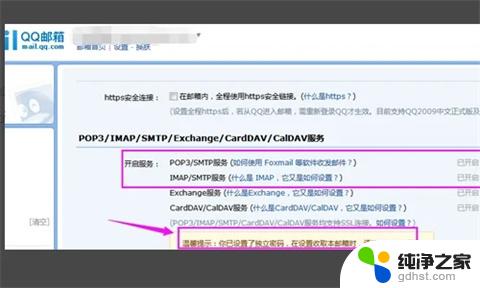
2、使用foxmail找到账号管理,添加账号。
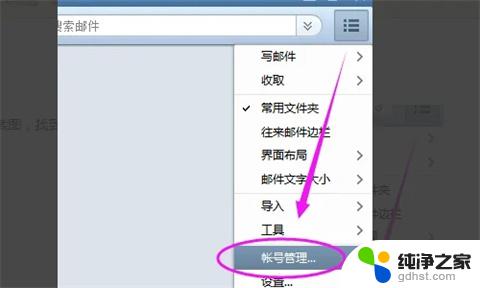
3、接着,在弹出页面中单击“新建”按钮,如下图所示。

4、然后,单击弹出页面中的“手动设置”按钮,如下图所示。
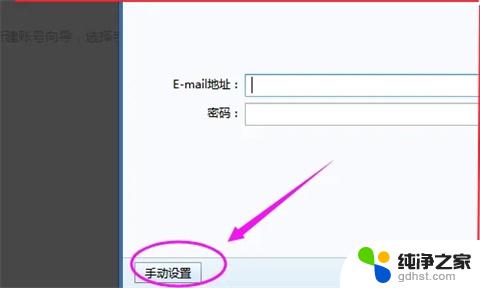
5、最后,选择“IMAP”作为邮箱类型,然后在页面上填写相应的邮箱信息。
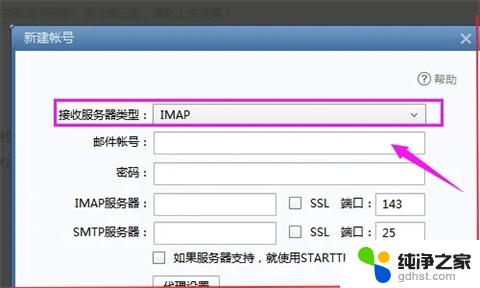
6、根据邮箱账号类型填写。
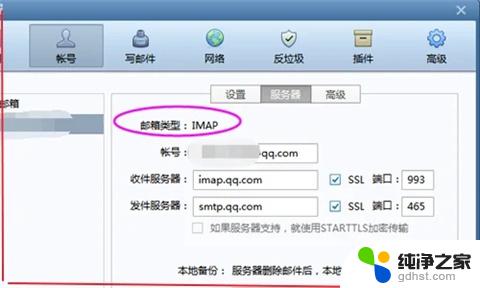
7、由于每个邮箱系统的文件夹属性不一样,需要点击整理文件夹或文件夹映射把webmail的已发送和 foxmail已发送对应一致。
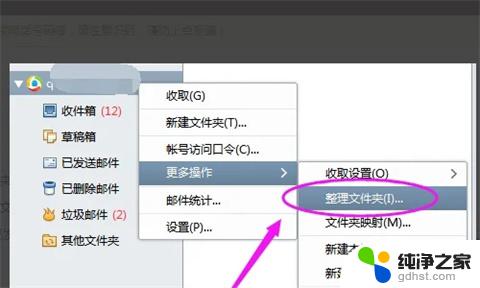
8、使用添加的imap账号发送一个邮件。
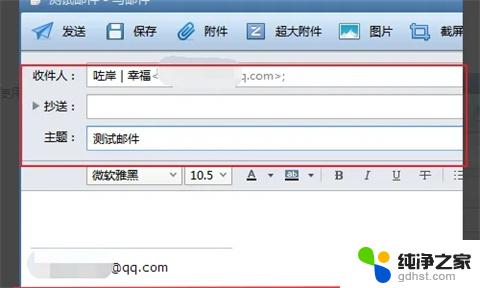
9、发送成功之后,到已发送文件夹查看。会有一封已发送的邮件然后登陆网页邮箱。
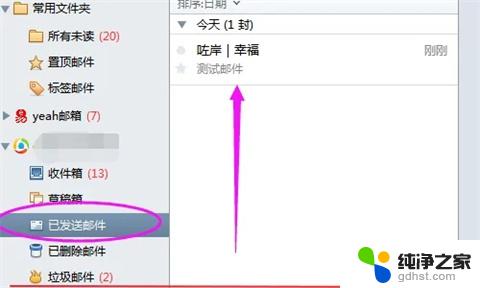
10、登陆webmail查看已发送,会发现刚刚foxmail的邮件上传同步到服务器上。
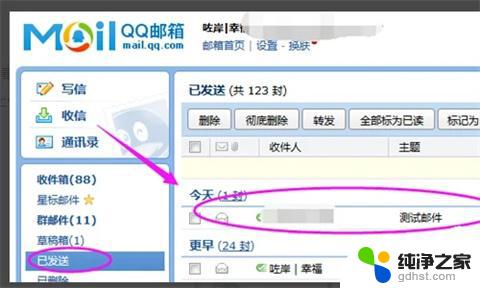
以上就是foxmail如何同步已发送邮件的全部内容,如果您需要,可以按照以上步骤进行操作,希望这对您有所帮助。
- 上一篇: 台式电脑有没有自带连接wifi
- 下一篇: 照片如何更改大小kb
foxmail怎么同步已发送邮件相关教程
-
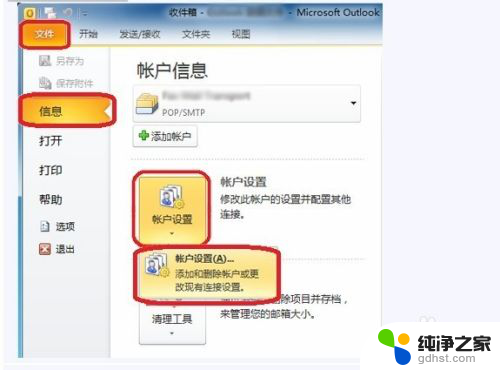 发送邮件显示邮箱已满
发送邮件显示邮箱已满2024-07-19
-
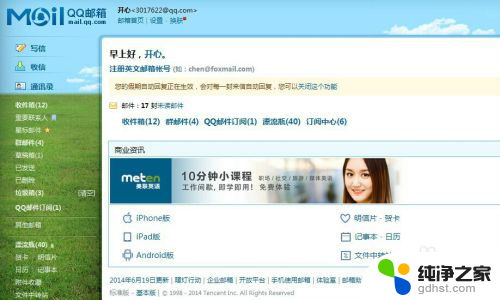 qq邮箱可以撤回已经发送的邮件吗?
qq邮箱可以撤回已经发送的邮件吗?2024-08-14
-
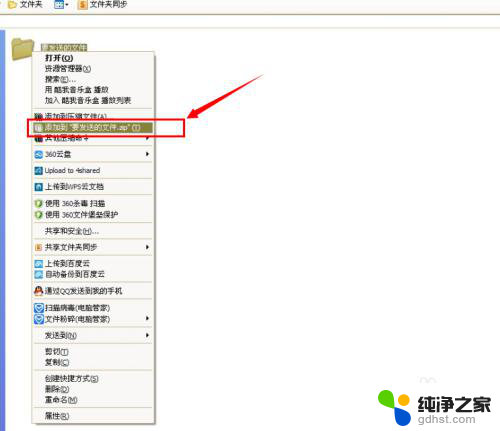 内网邮箱怎么发送文件
内网邮箱怎么发送文件2024-03-13
-
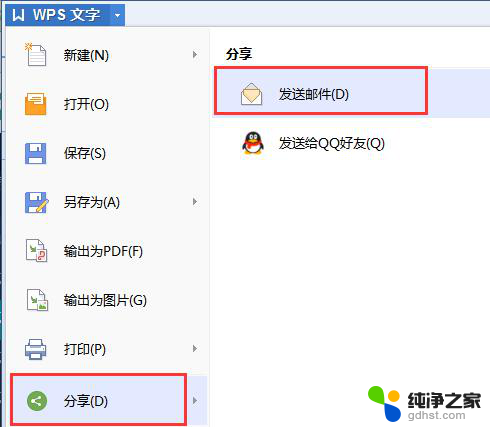 wps电子邮件怎样发送
wps电子邮件怎样发送2024-03-25
电脑教程推荐